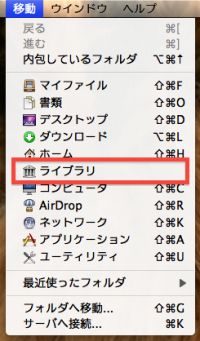| |
1) |
Vectorworksアプリケーション本体を削除します。
Vectorworksフォルダ(インストール先を変更せずにインストールを行った場合は、[マイコンピュータ]▶[C:]▶[Program Files]▶[VW2012J]です)を削除します。
フォルダを右クリックして削除するか、 フォルダをごみ箱にドラッグします。 |
| |
2) |
ユーザフォルダを削除します。
[マイコンピュータ]▶[C:]▶[Users]▶[(ユーザ名フォルダ)]▶[AppData]▶[Roaming]▶[Nemetschek]▶[Vectorworks]にある「2012」フォルダを削除します。
▽ご注意
※上記フォルダを削除するには隠しフォルダを表示する設定にしておく必要があります。
※ユーザフォルダには、カスタマイズした作業画面やテンプレートファイル、環境設定ファイルなどの内容が含まれます。
アンインストール時に削除が必須なフォルダではありません。
必要な時のみ削除してください。 |
| |
3) |
レジストリを削除します。
Windowsスタートボタンを押し、文字入力フィールドに「regedit」と入力してEnterキーを押します。
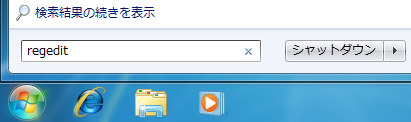 |
| |
4) |
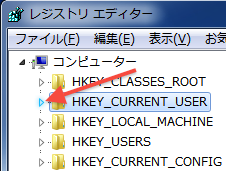 「レジストリエディタ」が開きます。 「レジストリエディタ」が開きます。
レジストリエディタの左ペインに、小さな三角形が左側についたフォルダアイコンが並んで表示されます。この中に「HKEY_CURRENT_USER」というフォルダが見つかります。
「HKEY_CURRENT_USER」フォルダ左側にある三角形マークをクリックして展開します。 |
| |
5) |
「Software」フォルダが見えるまでスクロールし、これを展開します。
続けて、「Nemetschek」フォルダが見えるまでスクロールし、これを展開します。
この中に「Vectorworks 17」フォルダがあります。
「Vectorworks 17」フォルダを右クリックして、コンテキストメニューから「削除」を選択します。 |
| |
6) |
次に、「Vectorworks」フォルダが見えるまでスクロール、これを展開します。
同様に 「Vectorworks」フォルダを右クリックして、コンテキストメニューから「削除」を選択します。 |
| |
7) |
「Software」と「HKEY_CURRENT_USER」フォルダ横の三角形マークをクリックして、これらのフォルダを折りたたみます。 |
| |
8) |
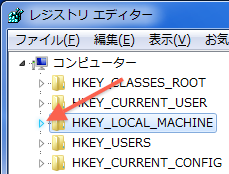 続けて、「HKEY_LOCAL_MACHINE」フォルダ左側にある三角形マークをクリックして展開します。 続けて、「HKEY_LOCAL_MACHINE」フォルダ左側にある三角形マークをクリックして展開します。 |
| |
9) |
展開すると「Software」フォルダがあります。これを展開します。
さらに「Nemetschek」フォルダが見えるまでスクロールし、これを展開します。
この中に「Vectorworks 17」フォルダがあります。
「Vectorworks 17」フォルダを右クリックして、コンテキストメニューから「削除」を選択します。
▽ご注意
64ビット版のWindowsを使用している場合には、[HKEY_LOCAL_MACHINE]▶[SOFTWARE]▶[Wow6432Node]▶[Nemetschek]にある「Vectorworks 17」フォルダも同様に削除してください。 |
| |
10) |
「Software」と「HKEY_LOCAL_MACHINE」フォルダ横の三角形マークをクリックして、これらのフォルダを折りたたみます。 |
| |
11) |
レジストリエディタを終了させます。
以上でアンインストール作業は完了です。 |
| |
1) |
Vectorworksアプリケーション本体を削除します。
Vectorworksフォルダ(インストール先を変更せずにインストールを行った場合は、[マイコンピュータ]▶[C:]▶[Program Files]▶[VW2012J]です)を削除します。
フォルダを右クリックして削除するか、
フォルダをごみ箱にドラッグします。 |
| |
2) |
ユーザフォルダを削除します。
[マイコンピュータ]▶[C:]▶[Documents and Settings]▶[(ユーザ名フォルダ)]▶[Application Data]▶[Nemetschek]▶[Vectorworks]にある「2012」フォルダを削除します。
▽ご注意
※上記フォルダを削除するには隠しフォルダを表示する設定にしておく必要があります。
※ユーザフォルダには、カスタマイズした作業画面やテンプレートファイル、環境設定ファイルなどの内容が含まれます。
アンインストール時に削除が必須なフォルダではありません。
必要な時のみ削除してください。 |
| |
3) |
レジストリを削除します。
[Windowsスタートボタン]▶[プログラム名を指定して実行]を選択し、ポップアップ表示されるダイアログボックスに「regedit」と入力してOKをクリックします。
 |
| |
4) |
「レジストリエディタ」が開きます。
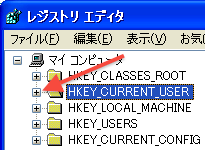 レジストリエディタの左ペインに、「+」や「-」のマークが左側についたフォルダアイコンが並んで表示されます。この中に「HKEY_CURRENT_USER」というフォルダが見つかります。 レジストリエディタの左ペインに、「+」や「-」のマークが左側についたフォルダアイコンが並んで表示されます。この中に「HKEY_CURRENT_USER」というフォルダが見つかります。
「HKEY_CURRENT_USER」フォルダ左側にある「+」マークをクリックして展開します。 |
| |
5) |
「Software」フォルダが見えるまでスクロールし、これを展開します。
続けて、「Nemetschek」フォルダが見えるまでスクロールし、これを展開します。
この中に「Vectorworks 17」フォルダがあります。
「Vectorworks 17」フォルダを右クリックして、コンテキストメニューから「削除」を選択します。 |
| |
6) |
次に、「Vectorworks」フォルダが見えるまでスクロール、これを展開します。
同様に
「Vectorworks」フォルダを右クリックして、コンテキストメニューから「削除」を選択します。 |
| |
7) |
「Software」と「HKEY_CURRENT_USER」フォルダ横の「-」マークをクリックして、これらのフォルダを折りたたみます。 |
| |
8) |
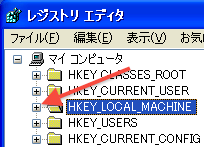 続けて、「HKEY_LOCAL_MACHINE」フォルダ左側にある「+」マークをクリックして展開します。 続けて、「HKEY_LOCAL_MACHINE」フォルダ左側にある「+」マークをクリックして展開します。 |
| |
9) |
展開すると「Software」フォルダがあります。これを展開します。
さらに「Nemetschek」フォルダが見えるまでスクロールし、これを展開します。
この中に「Vectorworks 17」フォルダがあります。
「Vectorworks 17」フォルダを右クリックして、コンテキストメニューから「削除」を選択します。
▽ご注意
64ビット版のWindowsを使用している場合には、 [HKEY_LOCAL_MACHINE]▶[SOFTWARE]▶[Wow6432Node]▶[Nemetschek]にある「Vectorworks 17」フォルダも同様に削除してください。 |
| |
10) |
「Software」と「HKEY_LOCAL_MACHINE」フォルダ横の「-」マークをクリックして、これらのフォルダを折りたたみます。 |
| |
11) |
レジストリエディタを終了させます。
以上でアンインストール作業は完了です。 |
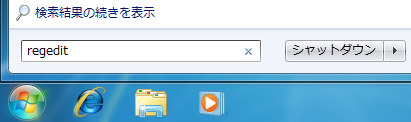
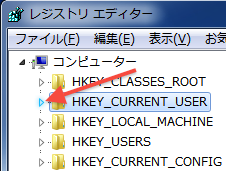 「レジストリエディタ」が開きます。
「レジストリエディタ」が開きます。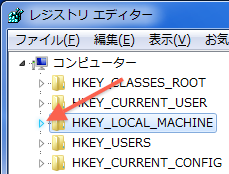 続けて、「HKEY_LOCAL_MACHINE」フォルダ左側にある三角形マークをクリックして展開します。
続けて、「HKEY_LOCAL_MACHINE」フォルダ左側にある三角形マークをクリックして展開します。
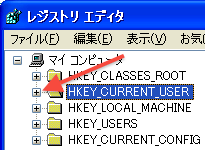 レジストリエディタの左ペインに、「+」や「-」のマークが左側についたフォルダアイコンが並んで表示されます。この中に「HKEY_CURRENT_USER」というフォルダが見つかります。
レジストリエディタの左ペインに、「+」や「-」のマークが左側についたフォルダアイコンが並んで表示されます。この中に「HKEY_CURRENT_USER」というフォルダが見つかります。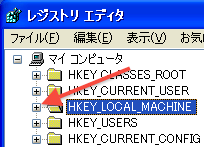 続けて、「HKEY_LOCAL_MACHINE」フォルダ左側にある「+」マークをクリックして展開します。
続けて、「HKEY_LOCAL_MACHINE」フォルダ左側にある「+」マークをクリックして展開します。